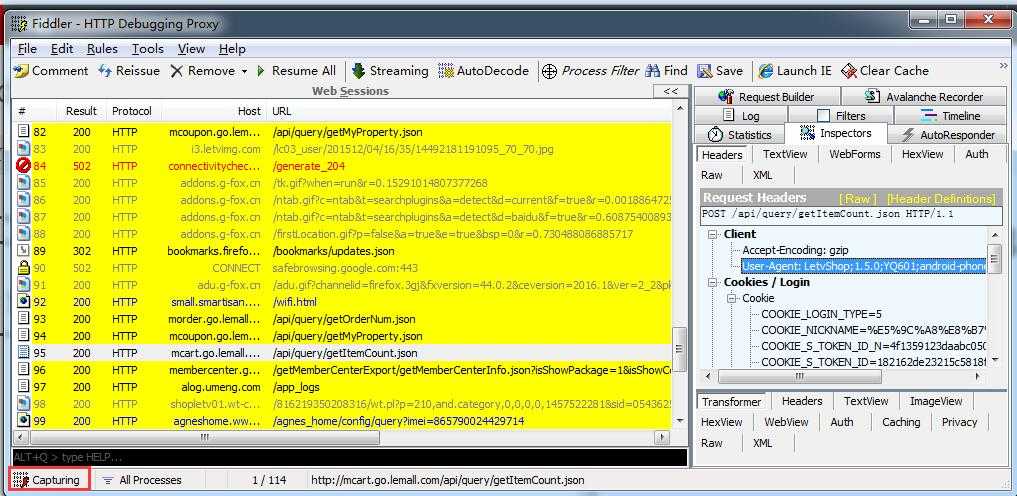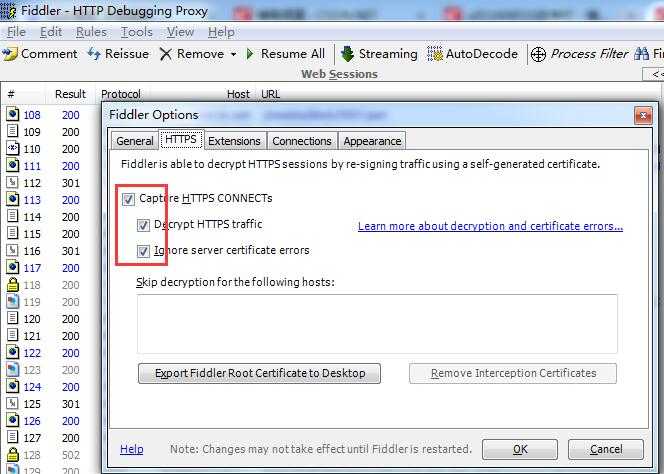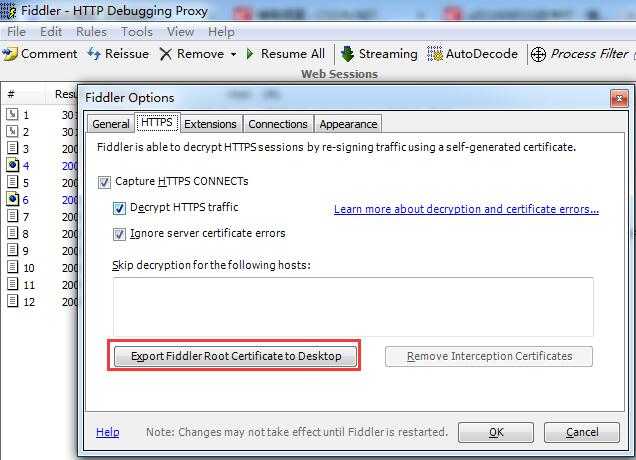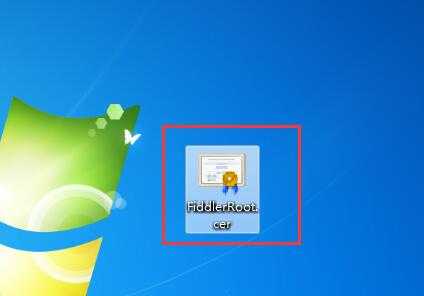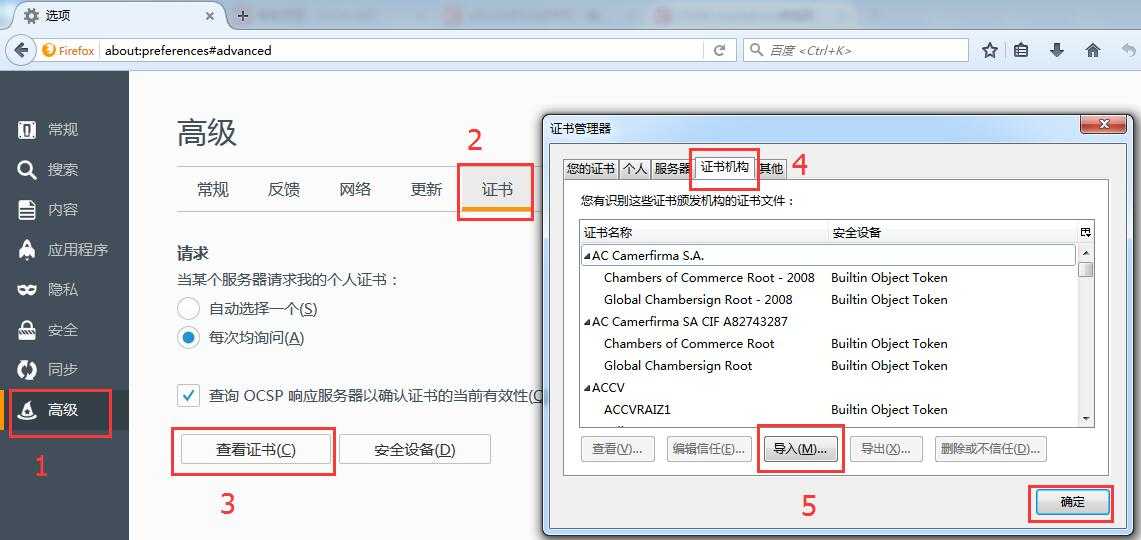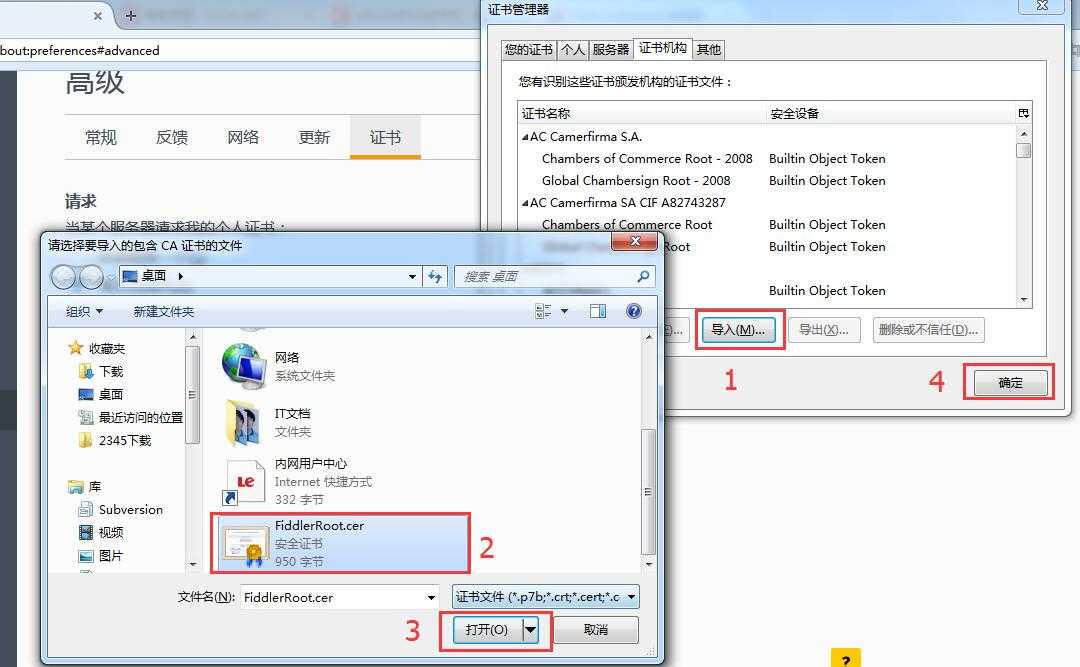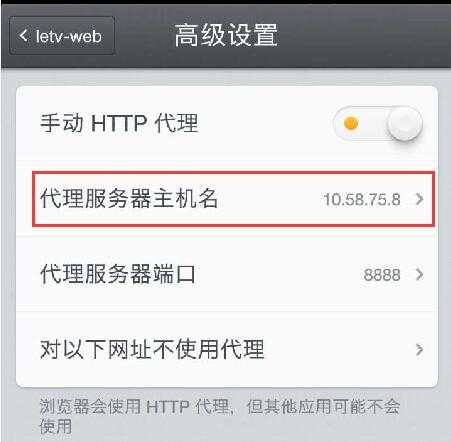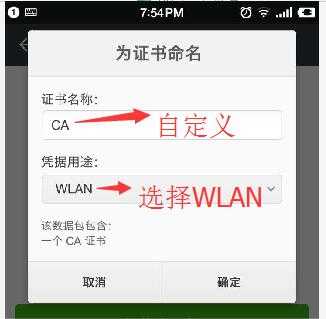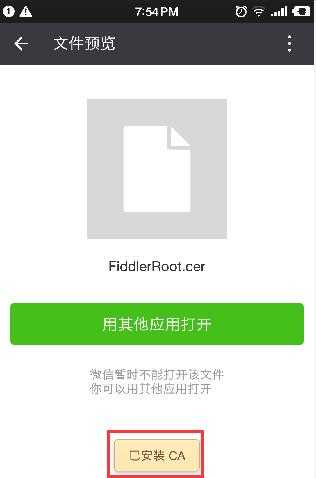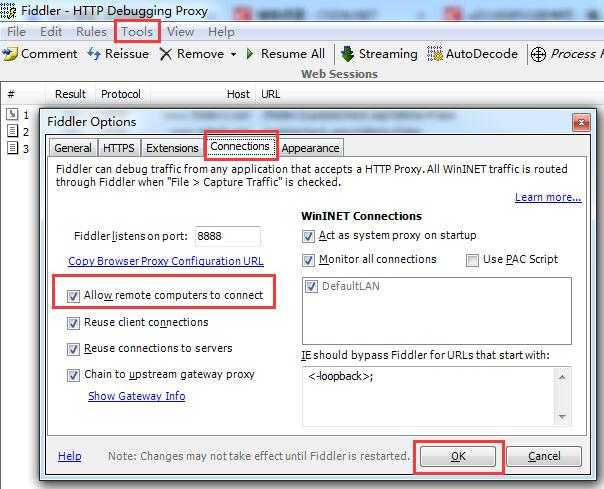注意:所有抓包过程中使用无痕浏览器
1、fiddler对浏览器抓包
1.1 对浏览器的http的抓包
Capturing开启,进行抓包;
Capturing关闭,停止抓包;
如下图:
1.2 对浏览器的https抓包
1.2.1 开启fiddler的https选项
配置路径:
Tools -> Fiddler Options -> HTTPS -> 三个选项全部勾选
如下图所示:
1.2.2 fiddler导出ca证书
操作路径:
Tools -> Fiddler Options -> HTTPS -> Export Fiddler Root Certificate to Desktop
如下图所示:
导出后,如下图所示:
1.2.3 火狐浏览器导入ca证书
操作路径:
浏览器 -> 工具 -> 选项 -> 高级 -> 证书 -> 查看证书 -> 导入
如下图所示:
导入:
1.2.4 重启浏览器和fiddler开始抓包
至此,fiddler可以对浏览器的http和https进行抓包
2、对安卓APP进行抓包
2.1 绑定手机网络至fiddler主机
操作路径:
设置 -> 无线网络 -> 选中连接的wifi -> 高级设置 -> 开启”手动HTTP代理“ -> 编辑”代理服务器主机名“至主机IP
如图所示:
注意:抓包前,必须断开重连wifi
2.2 导入ca证书至手机
(1)传输证书至手机
可通过手机助手、微信助手等
(2)导入证书
如图:
(3)导入成功
如图:
至此,证书导入成功
2.3 fiddler设置移动设备抓包
操作路径:
Tools -> Fiddler Options -> Connections -> 选中”Allow remote computers to connect”
如图:
注意:设置完后,抓包前必须重启fiddler设备
至此,fiddler可以正常对移动端设备进行抓包了
版权声明:本文内容由互联网用户自发贡献,该文观点仅代表作者本人。本站仅提供信息存储空间服务,不拥有所有权,不承担相关法律责任。如发现本站有涉嫌侵权/违法违规的内容, 请发送邮件至 举报,一经查实,本站将立刻删除。
如需转载请保留出处:https://bianchenghao.cn/34534.html